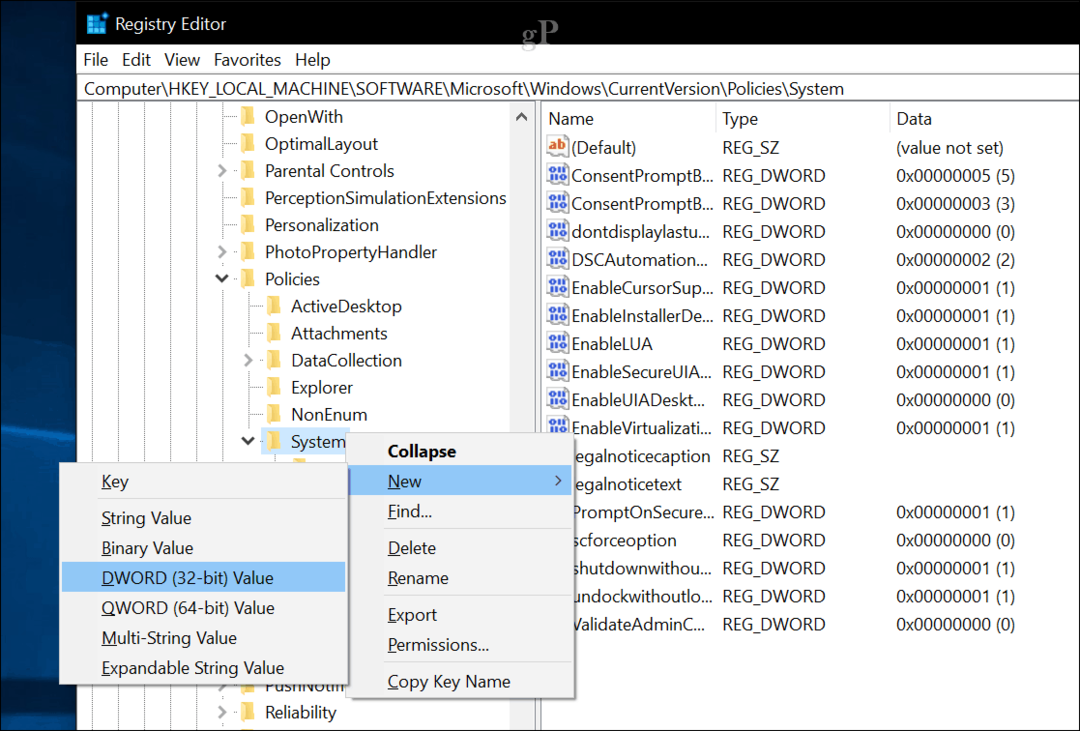Come utilizzare il formato MLA in Microsoft Word
Microsoft Word Microsoft Eroe / / April 22, 2022

Ultimo aggiornamento il

Uno stile di formattazione popolare per i documenti accademici è il formato MLA. Ecco come utilizzare la formattazione MLA in Microsoft Word.
Il Associazione di lingua moderna, o MLA, consente linee guida di formattazione per documenti professionali e accademici: è uniforme e facile da usare. Se hai un saggio da scrivere, gli educatori potrebbero richiedere che sia scritto utilizzando il formato MLA.
Tuttavia, è necessario soddisfare criteri specifici per disporre di un documento MLA correttamente formattato. Il processo prevede l'impostazione dei margini corretti, l'utilizzo del carattere corretto, la doppia spaziatura del contenuto del corpo e altre regole essenziali. Se non hai mai scritto un documento in questo formato, ecco come utilizzare il formato MLA in Microsoft Word.
Come utilizzare un modello di documento formattato MLA in Word
Il modo più semplice per impostare un saggio in formato MLA è utilizzare uno dei modelli di Microsoft.
Per utilizzare un modello di formato MLA, procedi come segue:
- Apri un nuovo Microsoft Word vuoto documento.
- Clic File dal nastro.
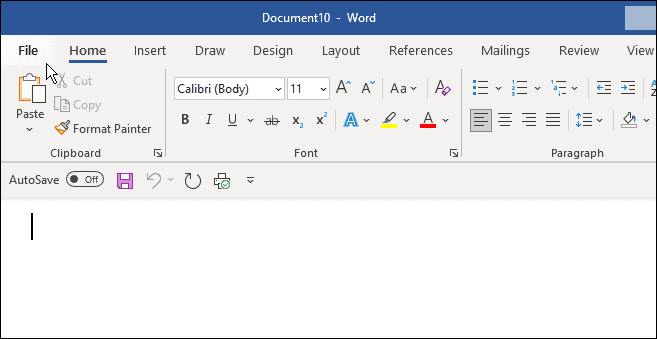
- Tipo formato MLA e fare clic su Carta stile MLA modello nel campo Cerca.
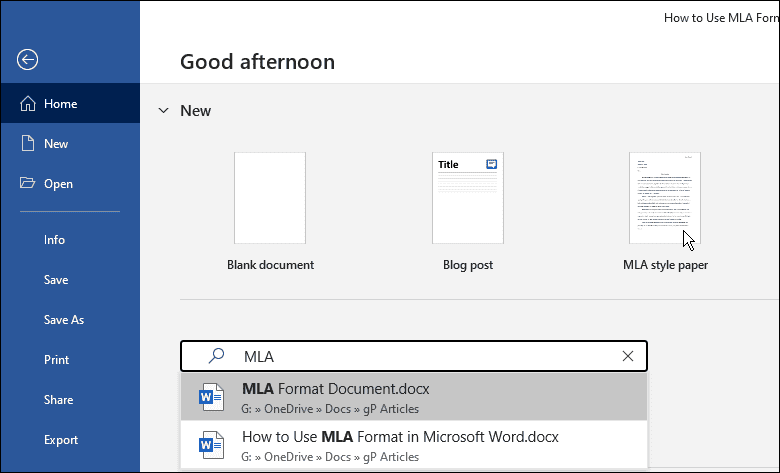
- Un generico Saggio in formato MLA apparirà e potrai digitare i dati che ti servono per il tuo articolo.
- Aggiungi il tuo nome, istruttore del corso (se necessario), numero del corso e data.
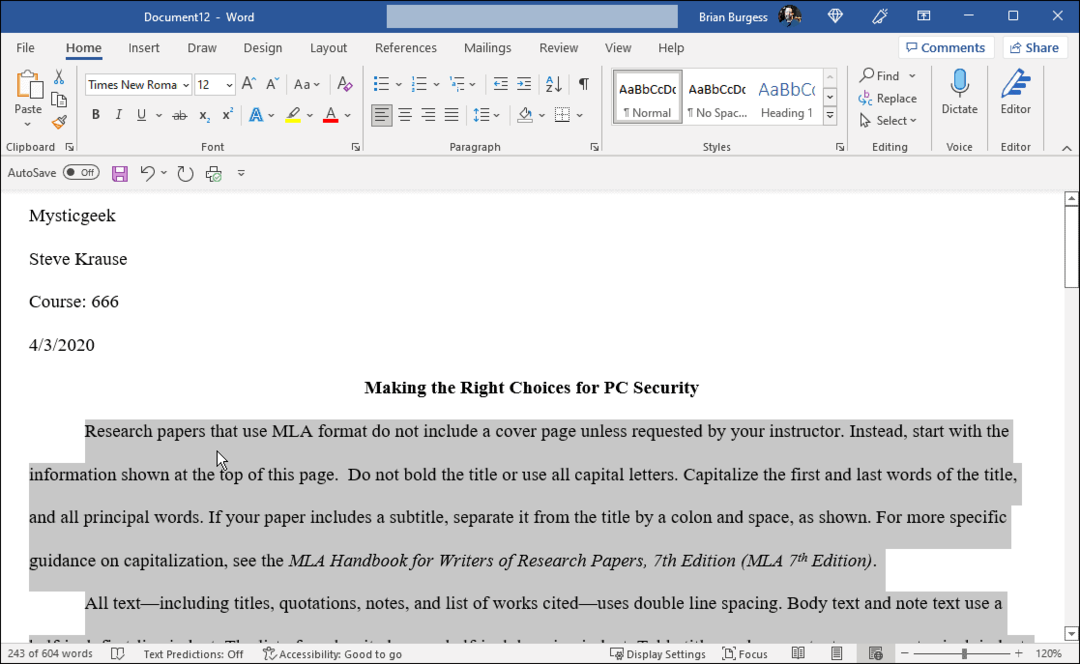
- Il processo è facile come esaminare il documento e aggiungere i propri dati. Ad esempio, se copi e incolli una citazione, ricorda di cambiare il carattere in Times New Roman e impostarne le dimensioni 12.
- Evidenzia il testo che devi formattare, fai clic con il pulsante destro del mouse e scegli Times New Roman dal Menu a discesa dei caratteri e 12 dalla casella Carattere.
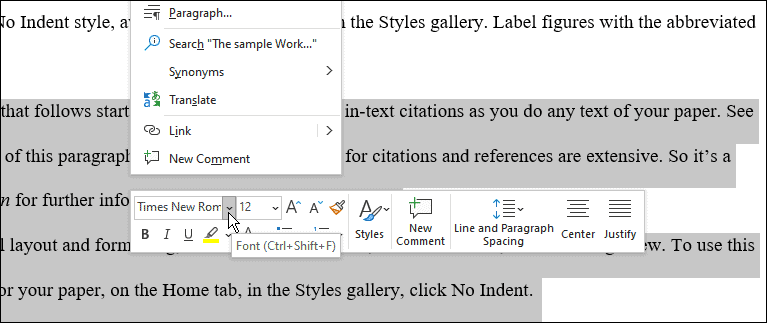
- Con il formato MLA, l'intero documento deve essere a spaziatura doppia. Se devi correggere una o due frasi, evidenzia le frasi, fai clic con il pulsante destro del mouse per visualizzare la casella di formattazione.
- Clic Riga e paragrafo spaziatura e selezionare 0 dal menu a tendina.
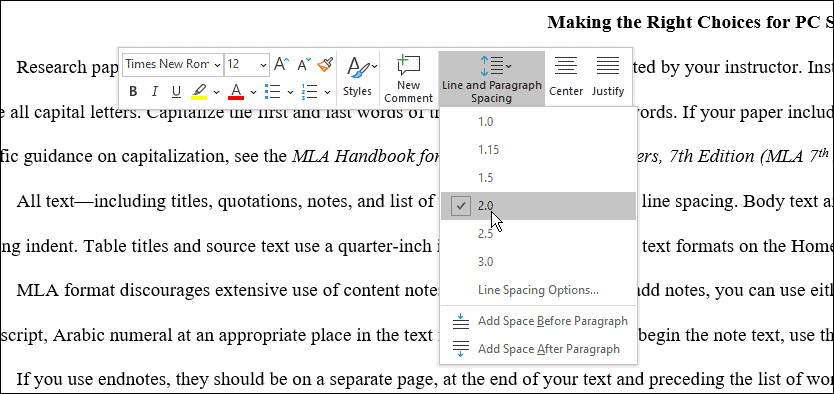
Come impostare manualmente la formattazione MLA da zero in Word
Puoi anche impostare manualmente il formato MLA. Per impostare il formato MLA in Word, procedi come segue:
- Crea un nuovo documento di Word e sotto il Casa scheda, imposta il carattere a Times New Roman e la sua dimensione a 12 punti.
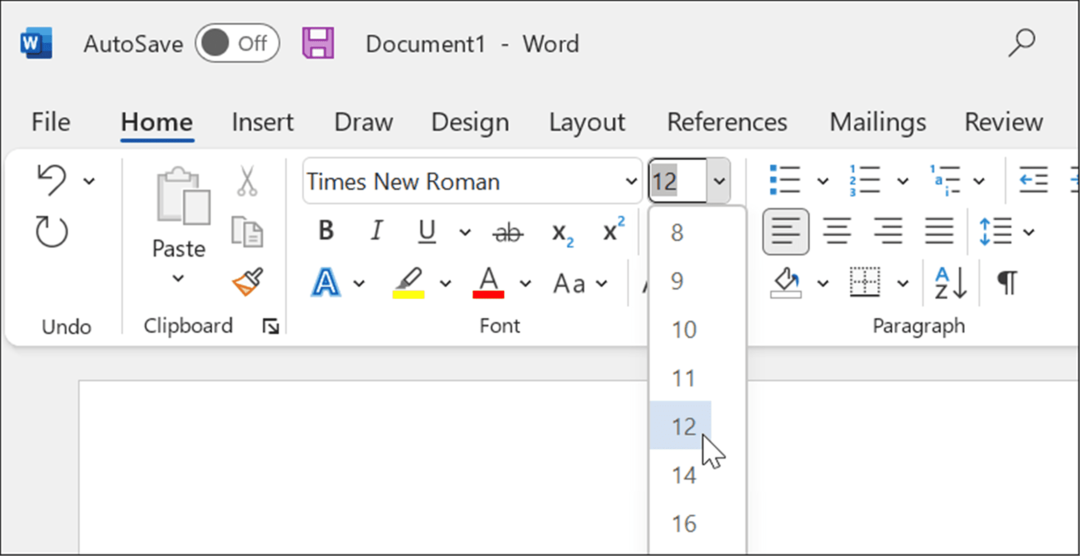
- Clicca il Disposizione scheda e fare clic su Pulsante Margini e seleziona Normale, che porta i margini a 1 pollice tutto intorno al documento.
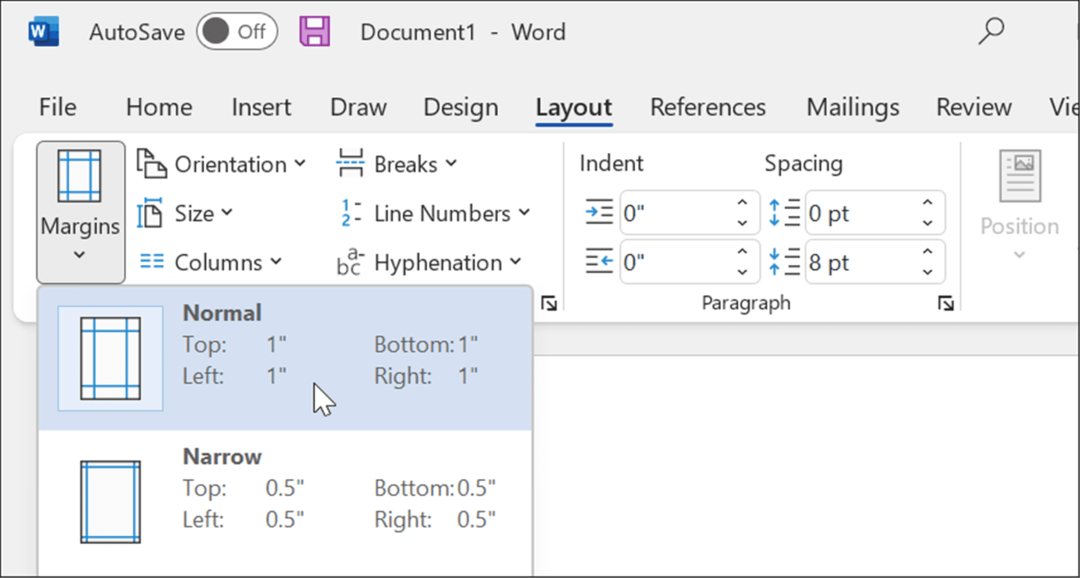
- Un documento MLA deve essere a doppia spaziatura. Clicca il Casa scheda, fare clic su Pulsante di spaziatura riga e paragrafo, e impostarlo su 0.
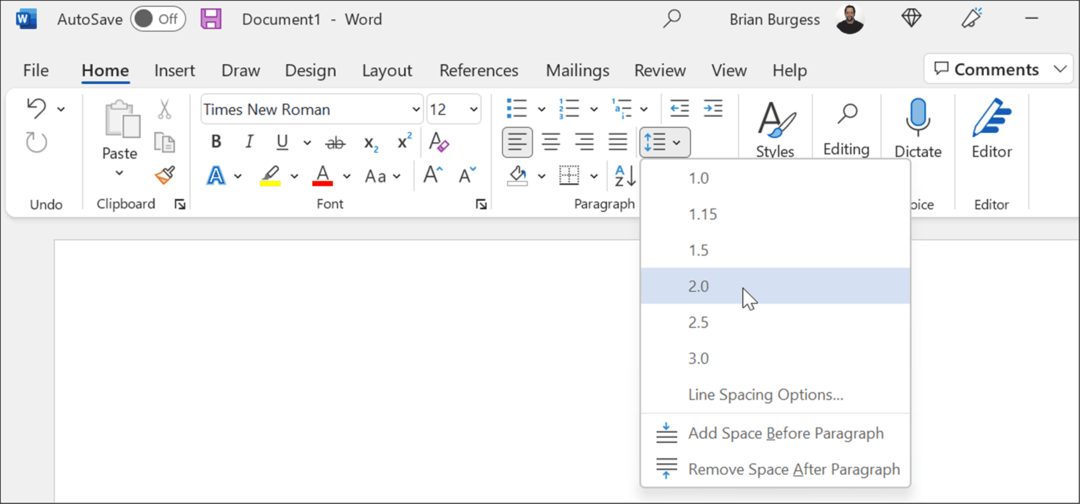
- Fare doppio clic sulla parte superiore del documento per visualizzare il file Intestazione area e digita il tuo nome completo.
- Torna al Casa scheda e modificare l'allineamento in Allinea a destra.
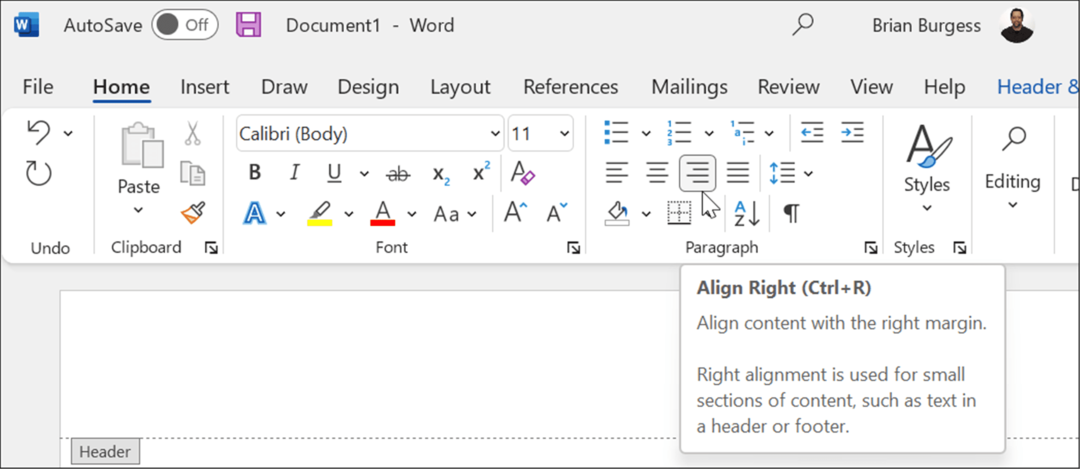
- Digita il tuo cognome nell'area Intestazione e un singolo spazio.
- Clicca sul Intestazione e piè di pagina scheda, fare clic Numero di pagina nel Intestazione e piè di pagina sezione e selezionare Posizione attuale e Semplice numero 1.
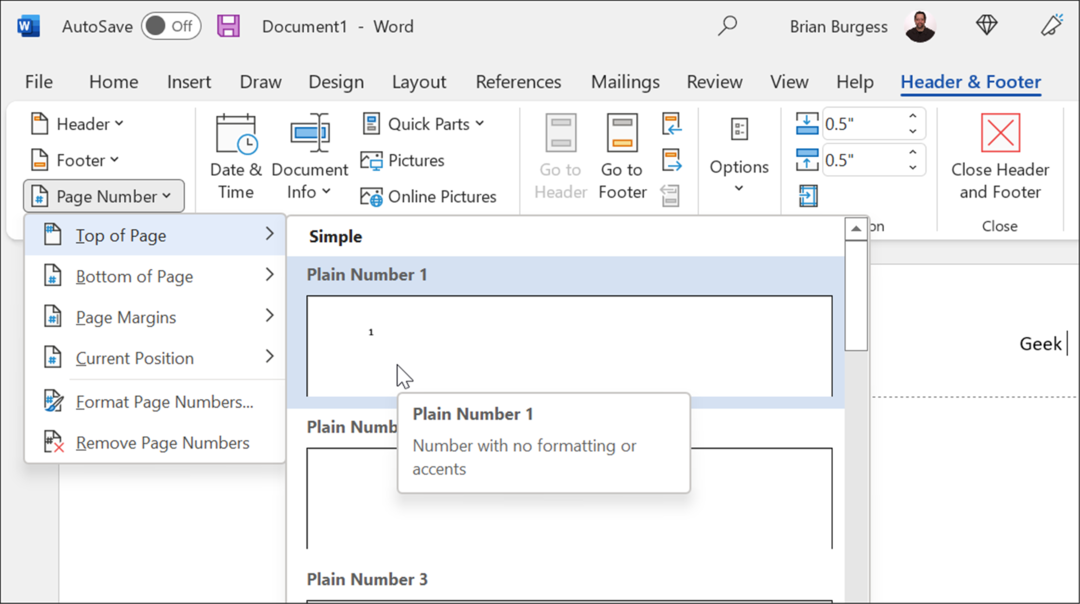
- Fare doppio clic su un'area vuota del documento per uscire da Intestazione area e digita il tuo nome completo. Garantire il Paragrafo è impostato per Scendi a sinistra e inserisci le informazioni mostrate nel modello sopra: nome, nome dell'insegnante, corso, data, ecc.
- Clicca su Allinea al centro e digita il titolo del tuo saggio.
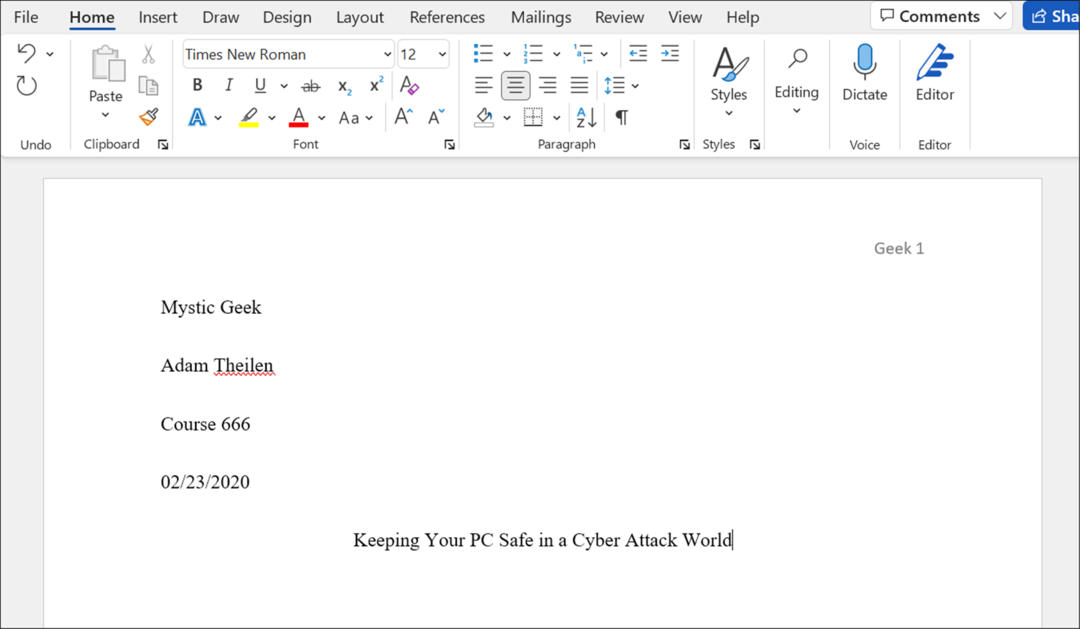
- Ora, prima di digitare il corpo del tuo testo, imposta il Paragrafo sezione a Allineare a sinistra.
- Inizia a scrivere il tuo testo e nota che se hai bisogno di far rientrare un paragrafo, devi solo premere Tab. Ecco un esempio se è necessario utilizzare il formato MLA in Microsoft Word.
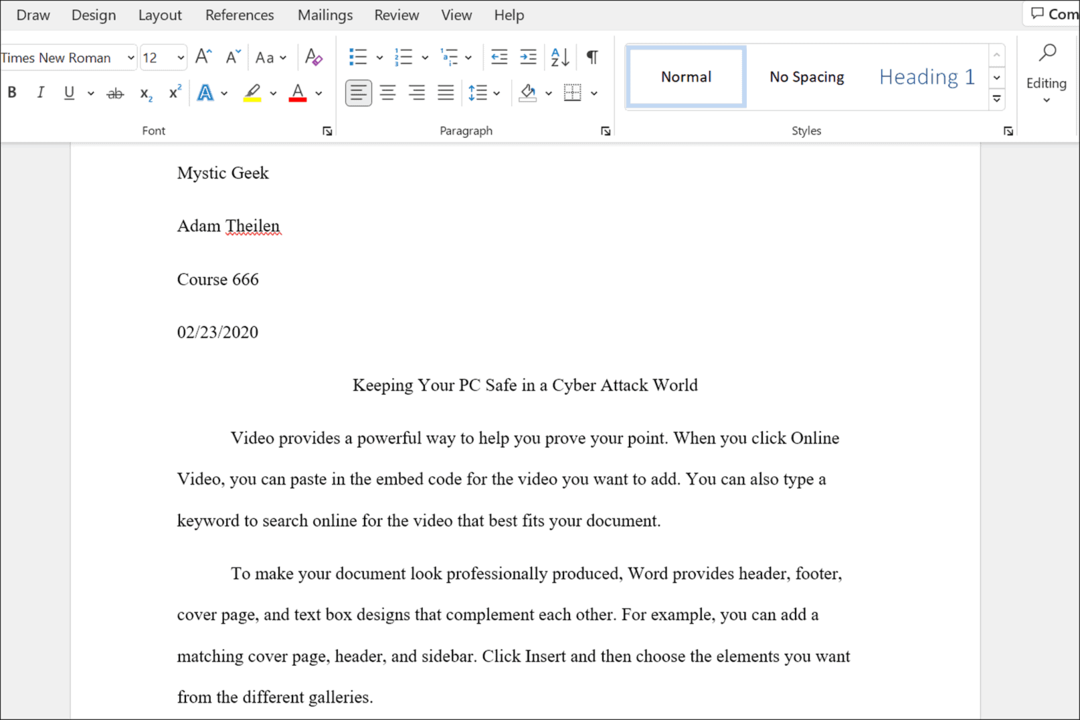
Inoltre, ricorda che quando hai finito il tuo saggio, devi inserire le citazioni per un voto eccellente.
Utilizzo del formato MLA in Microsoft Word
I passaggi precedenti ti aiuteranno a configurare la formattazione MLA in un documento Microsoft Word.
Vale la pena notare che alcuni professori potrebbero dare la propria interpretazione al formato MLA, quindi assicurati di parlare con loro prima di iniziare il tuo saggio. Potrebbe essere necessario apportare alcune modifiche alla formattazione del modello per ottenere lo stile giusto nel documento.
Puoi fare altre cose interessanti con Microsoft Word, come trascrivere file audio o vedere il file conteggio delle parole in un documento di Word. Vale anche la pena notare che puoi inserire intestazioni e piè di pagina personalizzati o inserire una virgoletta in blocco in Microsoft Word.
Come trovare il codice Product Key di Windows 11
Se è necessario trasferire il codice Product Key di Windows 11 o semplicemente per eseguire un'installazione pulita del sistema operativo,...
Come cancellare la cache, i cookie e la cronologia di navigazione di Google Chrome
Chrome fa un ottimo lavoro nel memorizzare la cronologia di navigazione, la cache e i cookie per ottimizzare le prestazioni del browser online. Ecco come...
Abbinamento dei prezzi in negozio: come ottenere i prezzi online durante gli acquisti nel negozio
Acquistare in negozio non significa dover pagare prezzi più alti. Grazie alle garanzie di abbinamento dei prezzi, puoi ottenere sconti online mentre fai acquisti a...
Come regalare un abbonamento Disney Plus con una carta regalo digitale
Se ti sei divertito con Disney Plus e vuoi condividerlo con altri, ecco come acquistare un abbonamento Disney+ Gift per...